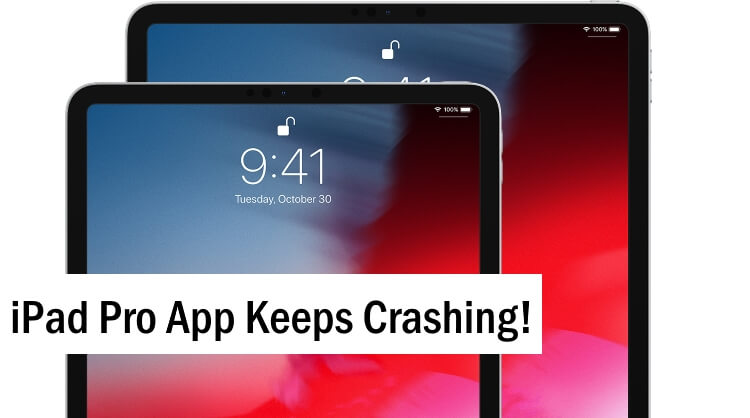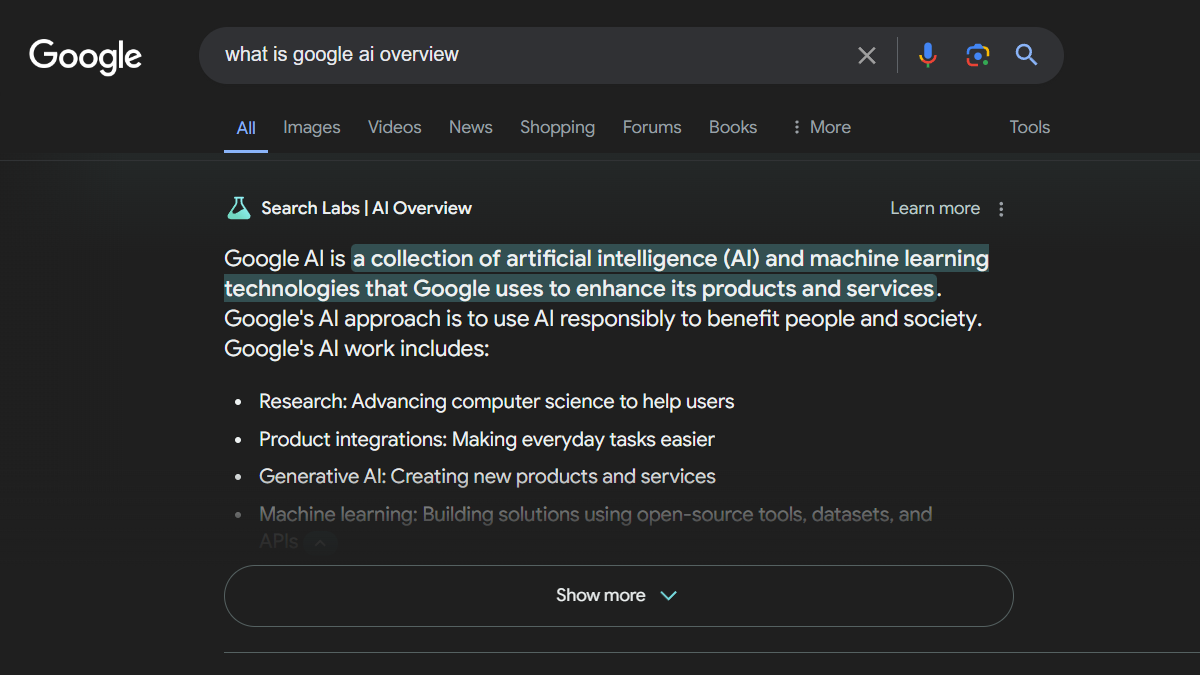“Als gevolg van de updates van alle Xiaomi-servers worden veel services beïnvloed, vooral voor het ontgrendelen van Bootloader; wacht tot Xiaomi de problemen heeft opgelost. Wanneer? Geen idee.” — van xdaforums.com
Door de bootloader op uw Xiaomi-apparaat te ontgrendelen, krijgt u volledige controle over uw apparaat. Of u nu aangepaste firmware wilt installeren, bloatware wilt verwijderen of root-toegang wilt verkrijgen, u begrijpt hethoe je de bootloader op Xiaomi ontgrendeltkan van groot belang zijn. Dus, kun je een vergrendelde bootloader ontgrendelen?
In deze gids leiden we u op twee eenvoudige manieren door de taak en introduceren we een professionele tool die u kan helpen met scherm- en Google FRP-ontgrendeling, zodat u een soepele ervaring krijgt terwijl u uw Xiaomi-apparaat naar nieuwe hoogten brengt.
Deel 1: Wat is Bootloader op Xiaomi
De bootloader is een belangrijk hulpmiddel dat de systeemsoftware van uw Xiaomi laadt bij het opstarten. Op uw telefoon is deze standaard vergrendeld, waardoor aanzienlijke wijzigingen worden beperkt. Gebruikers kunnen een ontgrendelingscode aanvragen via de website van het apparaat om meer controle te krijgen, waardoor aangepaste ROM's en aanpassingen mogelijk zijn.
Het ontgrendelen van de bootloader brengt echter risico's met zich mee, zoals het ongeldig maken van de garantie en het mogelijk blokkeren van het apparaat als het niet correct wordt gedaan. Het begrijpen van deze risico's en het volgen van officiële instructies is essentieel om het volledige potentieel van uw smartphone veilig te benutten.
Voordelenvan het ontgrendelen van de bootloader op Xiaomi: 1. Installeer gepersonaliseerde ROM's. 2. Wijzig systeembestanden en gebruik geavanceerde apps. 3. Betere back-up- en herstelopties. 4. Verbeter de prestaties en levensduur van de batterij.Nadelen: 1. Meestal vervalt de garantie. 2. Verhoogde kwetsbaarheid voor malware. 3. Sommige apps werken mogelijk niet. 4. Risico dat het apparaat onbruikbaar wordt.
Deel 2: Hoe Bootloader op Xiaomi te ontgrendelen met Mi Unlock Tool
Het ontgrendelen van de bootloader van je Xiaomi-telefoon is eenvoudig met de Mi Unlock Tool. Met deze officiële applicatie kun je de bootloader ontgrendelen, waardoor aangepaste ROM-installatie, rooten en geavanceerde aanpassingen mogelijk zijn. Voor deze methode is om veiligheidsredenen een Mi-account vereist. Het helpt rechtstreeks te communiceren met het apparaat in de fastboot-modus en helpt bij het installeren van de benodigde stuurprogramma's voor connectiviteit. Hier zijn de details:
- Ga naar Instellingen, zoek 'Mi-account' onder 'Accounts' en log in met uw e-mailadres en wachtwoord.
- Tik vervolgens op 'Over de telefoon' en tik vijf keer op de MIUI-versie om ontwikkelaarsopties in te schakelen.
- Ga in ‘Systeem en apparaat’ naar ‘Aanvullende instellingen’ en vervolgens naar ‘Opties voor ontwikkelaars’ en schakel ‘OEM-ontgrendeling’ en ‘USB-foutopsporing’ in.
- Bind uw Mi-account door naar 'Aanvullende instellingen' en vervolgens 'Opties voor ontwikkelaars' te gaan en op 'Mi-ontgrendelingsstatus' te tikken.
- Selecteer 'Account en apparaat toevoegen' en volg de aanwijzingen.
- Schakel uw telefoon uit en ga naar de fastboot-modus door de knoppen "Aan/uit en Volume omlaag" ingedrukt te houden totdat het fastboot-logo verschijnt.
- Download en pak de Mi Unlock Tool uit op uw pc en voer vervolgens "miflash_unlock.exe" uit. Ga akkoord met de disclaimer en log in op uw Xiaomi-account.
- Verbind uw telefoon in fastboot-modus. Controleer de status 'Telefoon verbonden' op de tool.
- Tik op de knop ‘Ontgrendelen’, bevestig met ‘Toch ontgrendelen’ en wacht tot het proces is voltooid. U ziet 'Succesvol ontgrendeld'.
- Tik ten slotte op "Telefoon opnieuw opstarten" om de fastboot-modus opnieuw op te starten en af te sluiten.


Opmerking:Zorg ervoor dat uw Mi-account correct is gekoppeld en dat u de benodigde toestemming heeft gekregen. Als het nog steeds niet lukt, controleer dan of er foutmeldingen zijn en volg de gegeven instructies. Als uw apparaat een opstartlus ervaart, moet u mogelijk de fabrieksinstellingen herstellen of een nieuw ROM flashen met behulp van de herstelmodus.
Deel 3: Hoe Bootloader op Mi Phone te ontgrendelen via Miflash Unlock EXE
Door de toepassing “miflash_unlock.exe” in combinatie met uw computer te gebruiken, kunt u de bootloader van uw Xiaomi-apparaat moeiteloos ontgrendelen. Kan ik de Xiaomi-bootloader ontgrendelen zonder 168 uur te wachten? Volg deze stappen:
- Schakel ontwikkelaarsopties in door zeven keer op 'Over de telefoon' te tikken.
- Ga naar ‘Systeem en apparaten’, selecteer ‘Meer instellingen’ en vervolgens ‘Opties voor ontwikkelaars’.
- Activeer 'OEM-ontgrendeling' en 'USB-foutopsporing'. Koppel uw Xiaomi-account door terug te keren naar ‘Instellingen’, ‘Aanvullende instellingen’ te selecteren en ‘Ontwikkelaarsopties’ te vinden.
- Tik op ‘Xiaomi ontgrendelingsstatus’ en vervolgens op ‘Account en apparaat toevoegen’.
- Volg de aanwijzingen om in te loggen. Wanneer u bent verbonden, ziet u de melding “Succesvol toegevoegd”.
- Ga naar de fastboot-modus door de knoppen "Volume omlaag en Aan / uit" ingedrukt te houden totdat het fastboot-logo verschijnt.
- Start de Xiaomi-ontgrendelingstool op uw pc, zoek en voer "miflash_unlock.exe" uit.
- Ga akkoord met de disclaimer, log in op uw Xiaomi-account en selecteer “Controleren” om het stuurprogramma te downloaden.
- Verbind uw telefoon in fastboot-modus. Zoek naar de status 'Telefoon verbonden'.
- Klik op de knop 'Ontgrendelen', bevestig met 'Nog steeds ontgrendelen' en wacht op het bericht 'Ontgrendelen succesvol'.
- Klik op "Telefoon opnieuw opstarten" om te voltooien. Je hebt de Xiaomi-bootloader met succes ontgrendeld.

Deel 4: Controleren of Bootloader is ontgrendeld op Xiaomi
Optie 1: Ga naar de ontwikkelaarsopties
- Open de applicatie "Instellingen" en navigeer naar het gedeelte "Over de telefoon".
- Druk herhaaldelijk op de “MIUI-versie” totdat de ontwikkelaaropties zijn geactiveerd.
- Keer terug naar het menu Instellingen en kies “Aanvullende instellingen”.
- Selecteer 'Ontwikkelaarsopties'. Zoek de Mi Unlock-status en tik erop om te bepalen of uw apparaat ontgrendeld is.

Optie 2: gebruik de ADB-tool
- Installeer de ADB-tool op uw pc.
- Schakel de fastboot-modus op uw Mi-telefoon in door deze uit te schakelen en "Volume omlaag" en "Aan/uit" ingedrukt te houden totdat het fastboot-logo verschijnt.
- Open de opdrachtprompt op uw pc en typ “fastboot getvar unlocked”.
- Druk op "Enter" om te controleren of de bootloader van uw Mi-telefoon ontgrendeld is.
Optie 3: Controleer het Bootlogo-pictogram
- Start uw Xiaomi-telefoon opnieuw op.
- Wanneer het Xiaomi/Redmi/POCO-logo verschijnt, controleer dan of er een slotpictogram is.
- Als het slotpictogram open is, is de bootloader ontgrendeld.
Deel 5: Wachtwoord/patroon/FRP op Xiaomi omzeilen
Xiaomi-gebruikers hebben, net als andere Android-gebruikers, vaak vragen over het ontgrendelen van het startmenu, evenals de verschillende schermvergrendelingen en Google FRP die aan hun apparaten zijn gekoppeld. Hoewel standaard resolutietools ontoereikend kunnen blijken voor deze complexere ontgrendelingstaken, zijn gespecialiseerde tools zoalsAndroid-ontgrendelingkan helpen bij het overwinnen van de beperkingen die de toegang tot Mi-telefoons tijdens cruciale situaties kunnen belemmeren.
Kernfuncties van Android-ontgrendeling:
1) Ontgrendel het Xiaomi-apparaat binnen enkele minuten op uw computer.
2) Elimineer Google FRP op Xiaomi/Mi/Redmi zonder problemen.
3) Help bij het wegwerken van gezichtsherkenning, patroon, pincode, wachtwoord en vingerafdruk.
4) Ontgrendel sommige Samsung/LG-telefoons zonder gegevensverlies.
5) Privacygericht en hoog slagingspercentage.
6) Werk voor bijna alle Xiaomi en andere Android-apparaten, waaronder Xiaomi/Redmi/Mi, Samsung, Huawei, OPPO, vivo, realme, Google, Infinix, TECNO, POCO, Sony, TCL, enz.

* Omzeil het schermwachtwoord of patroon op Xiaomi/Mi/Redmi met Android-ontgrendeling:
Stap 1.Begin met het installeren en starten van de software op uw computer. Selecteer de optie "Scherm ontgrendelen" en verbind uw vergrendelde Xiaomi-telefoon met de computer via een USB-kabel. Klik vervolgens op de knop "Android-scherm en FRP ontgrendelen" in de programma-interface.

Stap 2.Kies uw specifieke Xiaomi-model uit de weergegeven lijst. Klik vervolgens op "Start" en volg nauwgezet de duidelijke instructies op het scherm om de downloadmodus op uw apparaat te openen.

Stap 3.Nadat het programma herkent dat uw telefoon zich in de downloadmodus bevindt, downloadt het binnen enkele minuten automatisch een herstelpakket naar het vergrendelde apparaat.

Stap 4.Zodra het herstelpakket succesvol is gedownload, zal de software u hiervan op de hoogte stellen. Klik eenvoudig op "Nu verwijderen" om het proces voor het verwijderen van de schermvergrendeling te starten.

* Omzeil Google FRP op Xiaomi met Android-ontgrendeling:
- Om het proces met Android Ontgrendelen te starten, gaat u eerst naar het tabblad “Toolbox” en selecteert u “Scherm ontgrendelen”.
- Geef vervolgens uw apparaattype aan als "Android" en ga verder door op het volgende scherm "Google FRP Lock verwijderen" te kiezen.
- Wanneer u de interface "Google FRP Lock snel verwijderen" tegenkomt, kiest u "Xiaomi" en klikt u op "Start".
- Op dit punt begint deze tool met het downloaden van het juiste stuurprogramma om de omzeiling van de Xiaomi FRP te vergemakkelijken.
- Schakel daarna uw telefoon uit. Sluit het apparaat aan op de computer terwijl u tegelijkertijd de knoppen "Volume omhoog" en "Omlaag" ongeveer drie seconden ingedrukt houdt voor FRP-bypass.
Veelgestelde vragen over Bootloader-ontgrendeling op Xiaomi
Vraag 1: Worden gegevens gewist wanneer de bootloader op Xiaomi wordt ontgrendeld?
Ja, als je de bootloader op een Xiaomi-apparaat ontgrendelt, worden doorgaans alle gegevens gewist, inclusief apps, instellingen en persoonlijke bestanden. Het is essentieel om een back-up van uw gegevens te maken voordat u doorgaat met het ontgrendelingsproces.
Vraag 2: Maakt het ontgrendelen van de bootloader de garantie voor Xiaomi ongeldig?
Ja, bij het ontgrendelen van de bootloader op een Xiaomi-apparaat vervalt meestal de garantie. Dit komt omdat het apparaat hierdoor kan worden blootgesteld aan beveiligingsrisico's en instabiliteit.
Vraag 3: Wat is de procedure om terug te keren naar het voorraad-ROM op Xiaomi?
- Download de Mi Flash Tool en de juiste Fastboot ROM.
- Schakel uw apparaat uit en houd vervolgens "Volume omlaag + Aan/uit" ingedrukt.
- Maak verbinding met de pc en open Mi Flash Tool.
- Selecteer de uitgepakte Fastboot ROM-map.
- Kies “Alles opschonen” en klik op “Flash”.
Slotopmerkingen
Kortom, het ontgrendelen van de bootloader op uw Xiaomi-apparaat verbetert niet alleen de functionaliteit ervan, maar stelt u ook in staat uw gebruikerservaring te personaliseren. Nadat u de methoden hebt gevolgd die in dit artikel worden besproken, kunt u uw bootloader met succes ontgrendelen. Bovendien wordt u ook aangeraden een professionele tool te gebruiken:Android-ontgrendelingvoor alle ontgrendelingsbehoeften, zodat u de integriteit van uw apparaat behoudt terwijl u profiteert van alle mogelijkheden.

Gerelateerde artikelen:
Mi Phone Data Recovery: Hoe verwijderde bestanden van Mi Phone te herstellen
Mi naar Mi-gegevensoverdracht: 5 oplossingen om gegevens over te dragen van Mi naar Xiaomi/Mi/Redmi
Xiaomi Mi-telefoon maakt geen verbinding met pc? 11 Tips voor het oplossen van problemen
Mi PC Suite beoordelingen, how-tos, downloads en top 3 alternatieven